Cosa sapere
- Puoi inviare un SMS a una GIF statica o animata per comunicare un pensiero o un'emozione.
- Gli iPhone hanno una funzione integrata per inviare SMS alle GIF.
- I dispositivi Android più recenti hanno anche una capacità incorporata di testo GIF, ma i modelli precedenti potrebbero richiedere una soluzione alternativa.
Le GIF possono aiutarti a esprimere i tuoi pensieri o reazioni con immagini esilaranti o, a volte, sono solo modi sciocchi o divertenti per comunicare. Che tu abbia un dispositivo iOS o un Android, ecco come inviare un SMS a una GIF.
Invia GIF su iOS
Inviare GIF con un iPhone (o un altro dispositivo iOS) non potrebbe essere più semplice. Apple ha creato una funzione GIF direttamente nella sua app Messaggi, quindi selezionare e inviare la GIF perfetta è un gioco da ragazzi. I passaggi seguenti funzionano per iOS 10 e versioni successive.
-
Aprire il Messaggi app.
-
Toccare il Scrivi pulsante (quadrato con una matita) nell'angolo in alto a destra.
-
Immettere il nome della persona a cui si desidera inviare il messaggio.
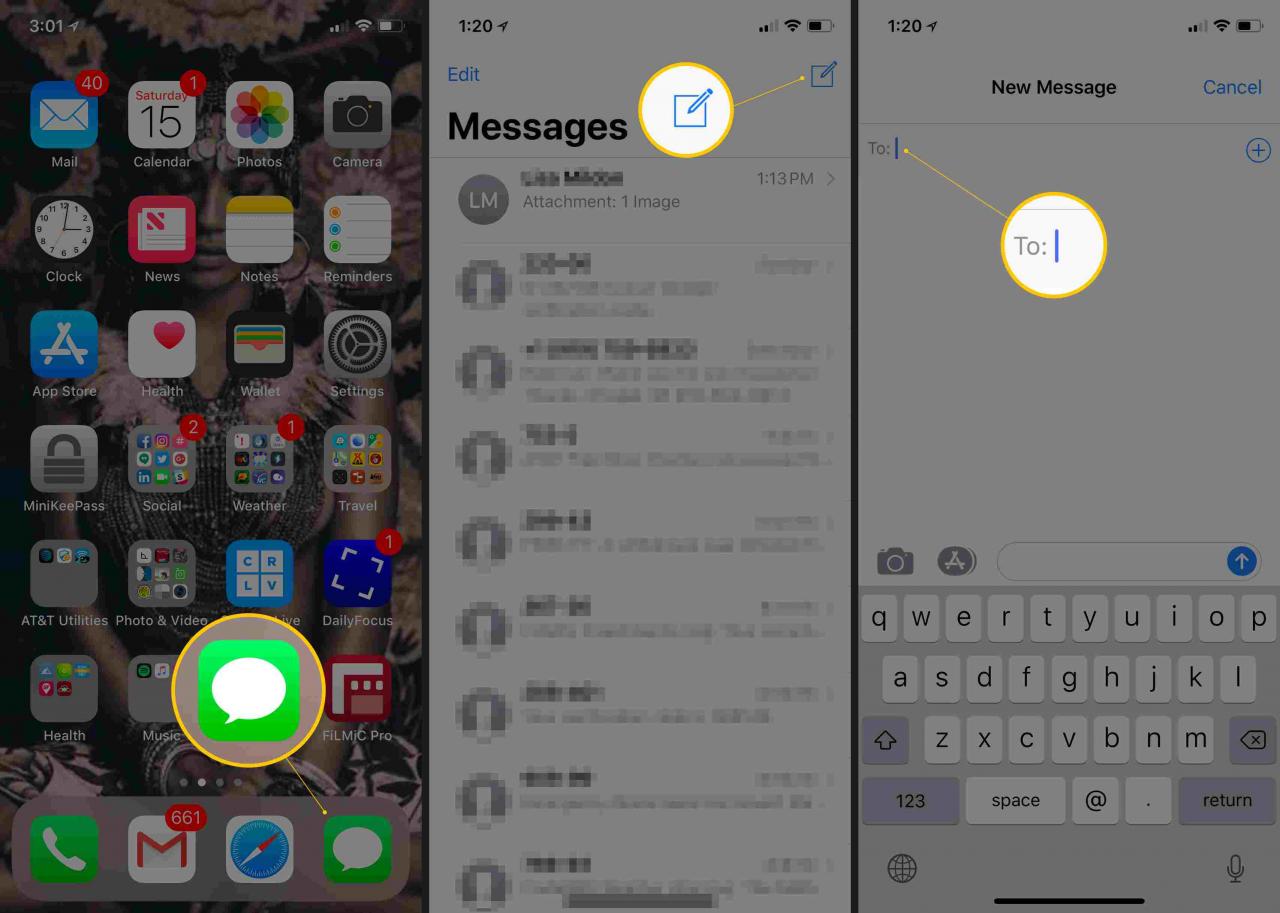
-
Clicca il Cassetto App pulsante (triangolo) sul lato sinistro.
-
Clicca il #immagini pulsante (lente d'ingrandimento) in basso.
-
Inserisci il termine di ricerca per una GIF.
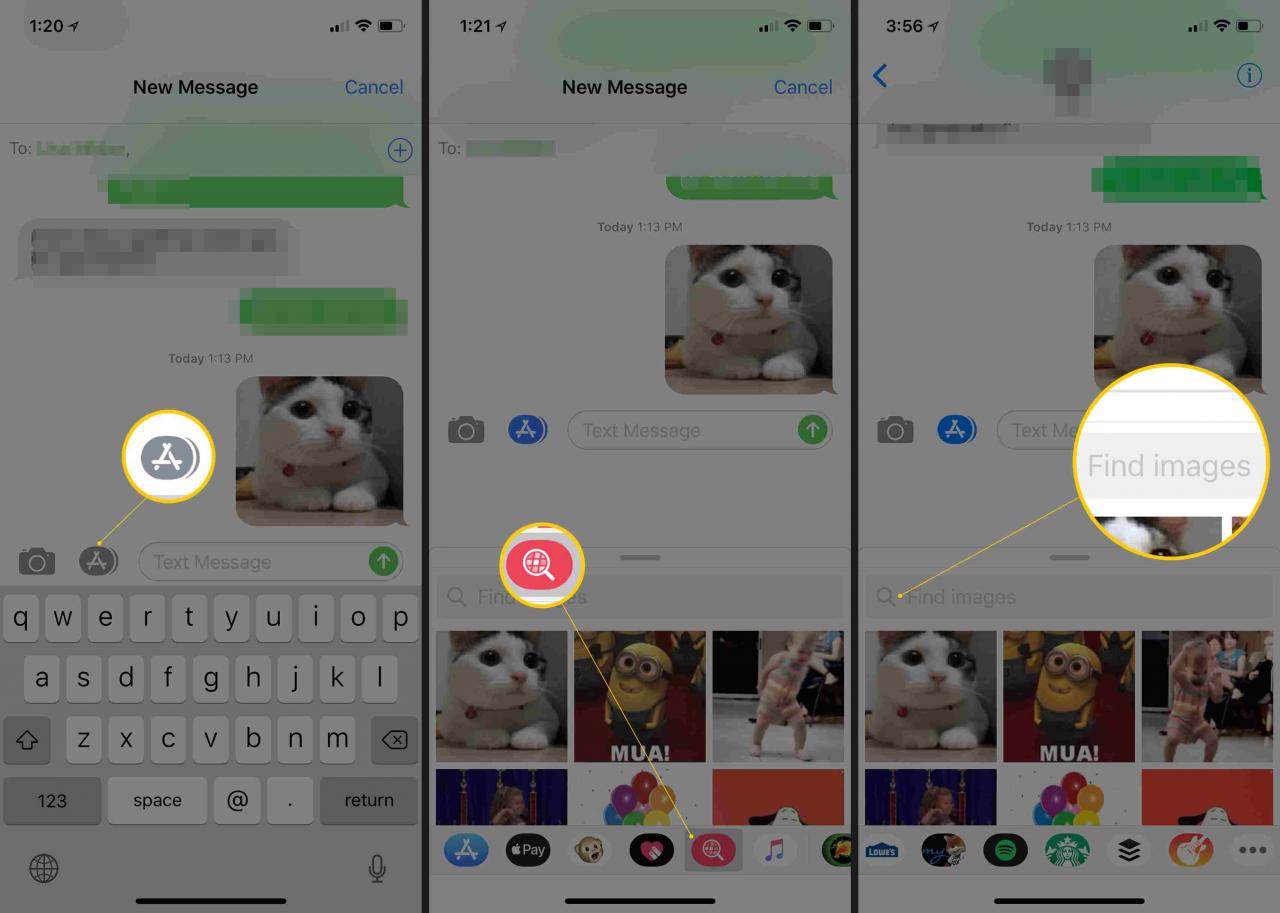
-
Tocca la GIF che desideri inviare.
-
Clicca il Invia (freccia rivolta verso l'alto).
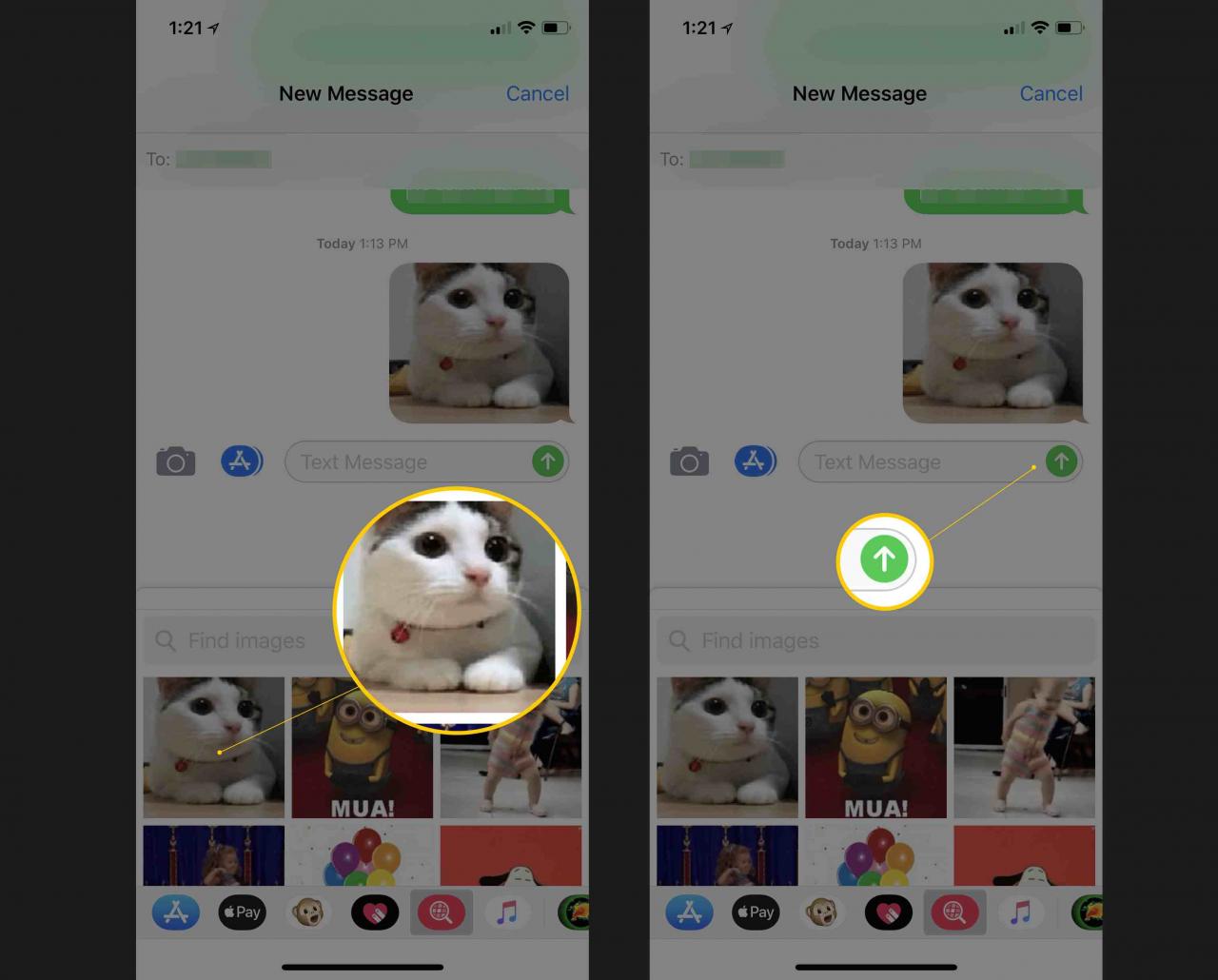
Manca il pulsante Immagini in IOS?
Se ti manca il file Pulsante #immagini nel cassetto delle app, effettua le seguenti operazioni per l'installazione:
-
Clicca il Cassetto App icona (triangolo).
-
Quindi scorri verso sinistra nel cassetto delle app e tocca il ALTRO pulsante (…).
-
Rubinetto Modifica, quindi tocca il segno più (+) per aggiungere il file #immagini app.
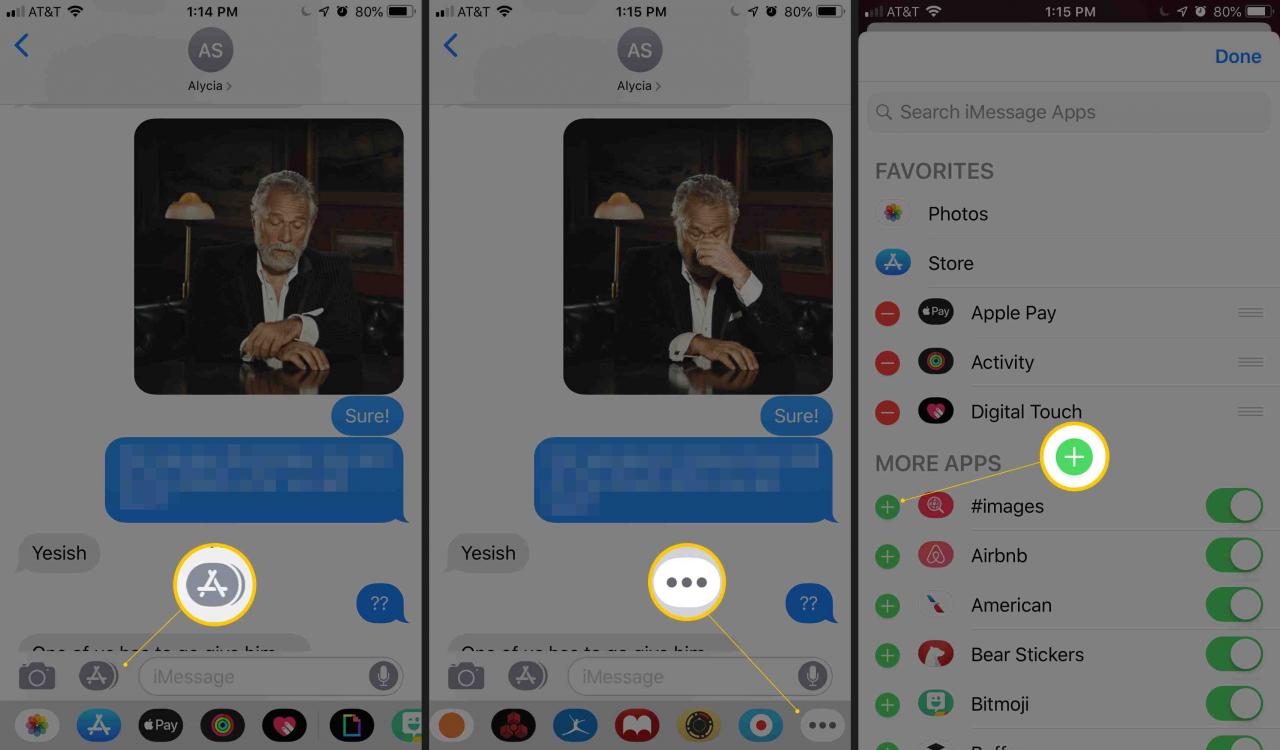
Puoi anche scaricare e inviare GIF da app di terze parti dall'App Store per una più ampia selezione di contenuti.
Invia GIF su Android
Con i dispositivi Android, hai alcune opzioni per inviare SMS alle GIF. L'utilizzo dell'app Messaggi integrata è molto simile ai Messaggi di iPhone. I passaggi seguenti funzionano per Android Oreo e versioni successive (se non diversamente specificato).
Aggiungi una GIF da un'app di messaggistica
Il primo metodo funziona direttamente dalla tua app di messaggistica.
-
Aprire il Cassetto app (se non è nella schermata iniziale).
-
apri Messaggi.
-
Clicca il bolla di testo icona nella parte inferiore dello schermo.
-
Inserisci il nome della persona a cui desideri inviare il messaggio.
-
Seleziona il Inizia pulsante.
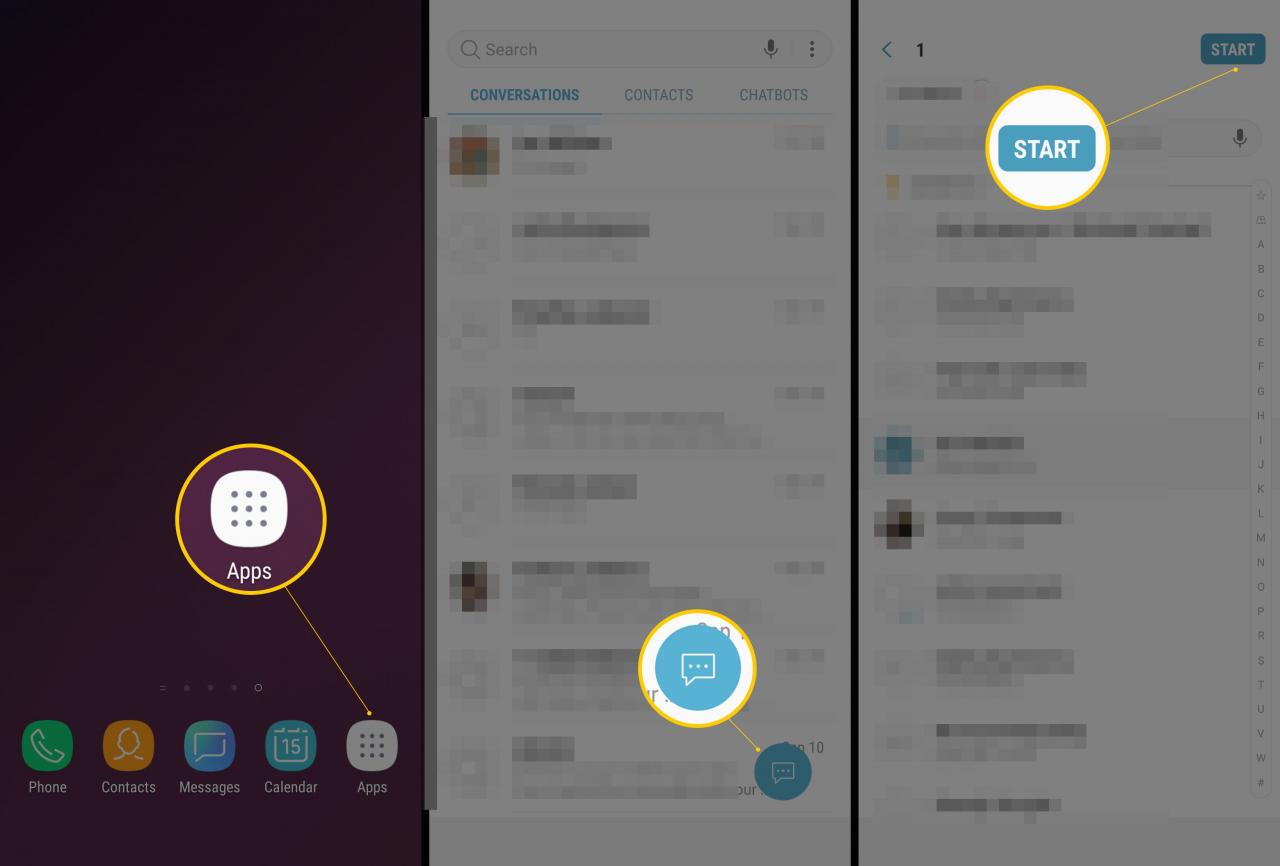
-
Seleziona il file built-in Pulsante GIF (smiley) che si trova all'interno del campo di immissione del testo toccandolo.
Per Android Nougat: tocca il file Smiley , quindi tocca il pulsante GIF pulsante.
Avrai un'opzione per gli adesivi o le GIF da sfogliare.
Oppure, per trovare una GIF specifica, tocca il file la ricerca pulsante.
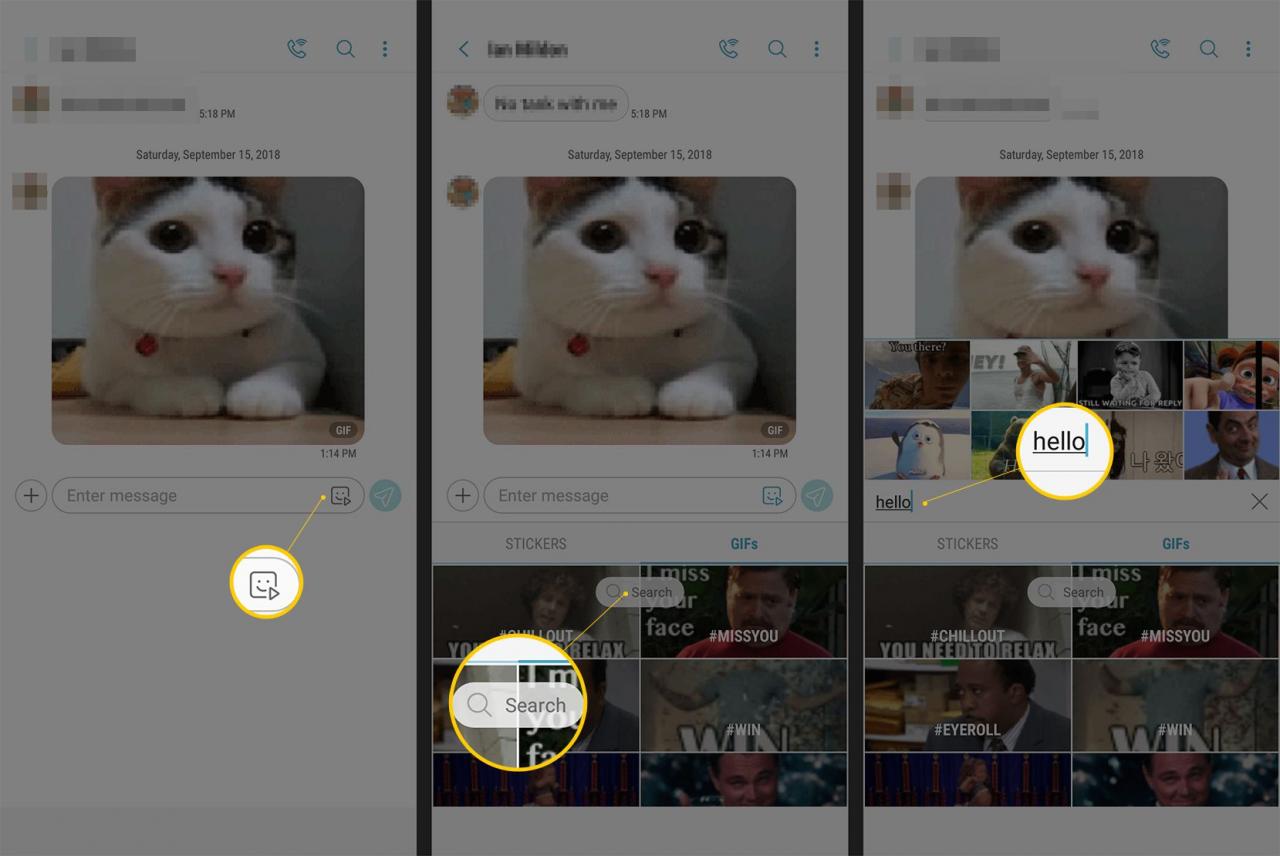
-
Inserisci il testo che desideri, quindi scorri per trovare una GIF.
-
Tocca la GIF desiderata.
-
Clicca il Invia pulsante (sembra un aeroplano di carta o un triangolo).
Aggiungi una GIF utilizzando la tastiera Gboard
Se hai la tastiera Gboard di Google, c'è un altro metodo per aggiungere una GIF.
-
Clicca il smiley sulla tastiera.
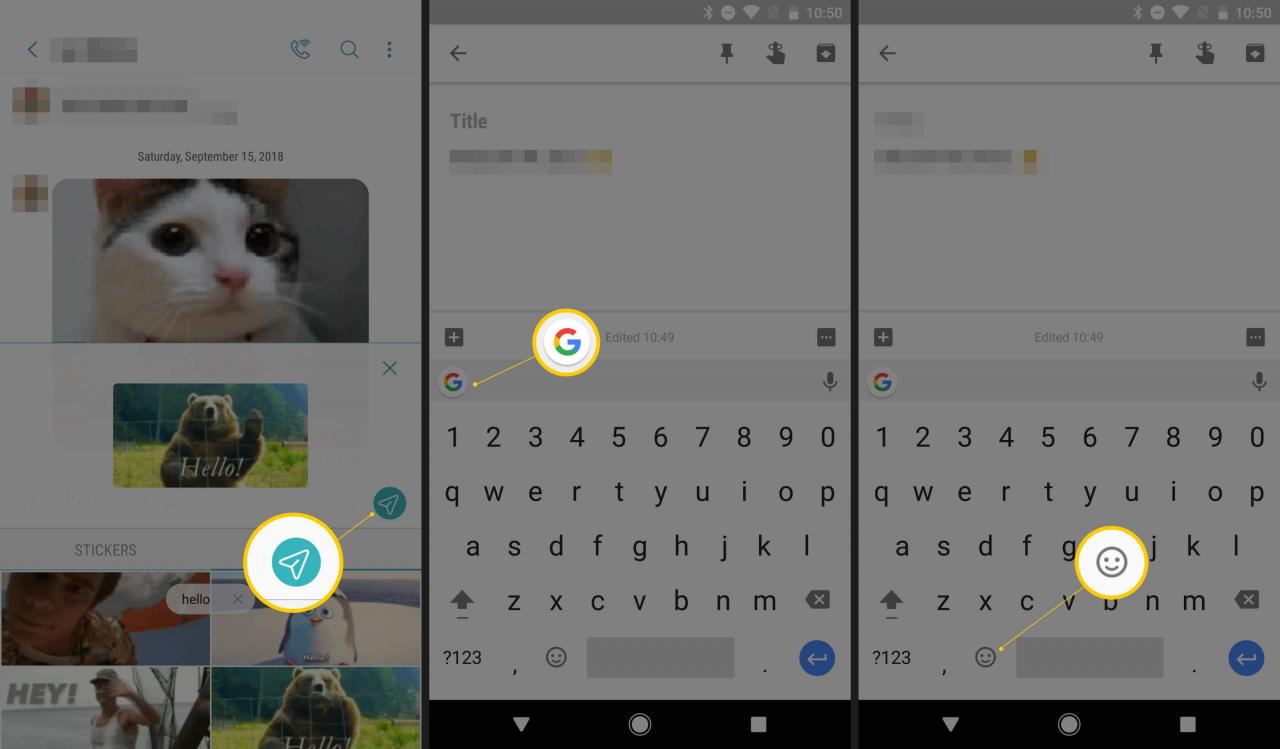
-
Scorri per sfogliare adesivi o GIF (o inserisci il testo di ricerca per la GIF desiderata).
-
Tocca per selezionare la GIF che desideri.
-
Clicca il Invia pulsante.